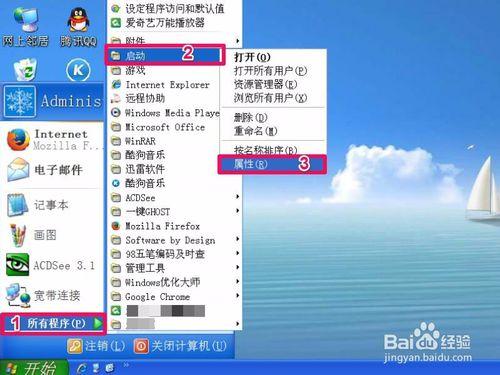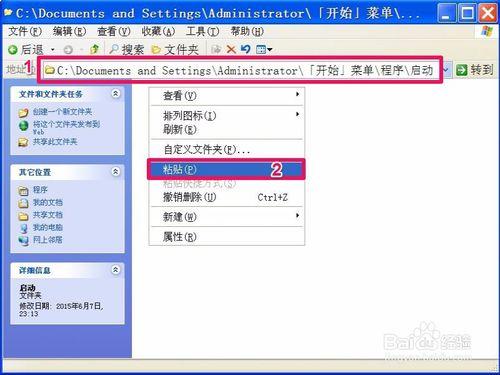開機如果自動連接寬帶?
在默認情況下,Windows系統的寬帶連接是需要手動連接的,在開機後,如果要上網,先要打開寬帶連接,然後才能上網,如下圖。其實,打開電腦,主要就是為了上網,這種手動寬帶連接就顯得多餘,而且挺麻煩。如何在開機的時候,寬帶能夠自動連接呢?本文就告訴你具體操作過程。
開機如果自動連接寬帶
在Windows系統桌面,找到“網上鄰居”這個圖標,在圖標上右鍵,選擇菜單中的“屬性”這一項。
進入網絡連接窗口後,找到“寬帶連接”這一項,有的可能顯示為“ADSL”,我的就是顯示顯為“ADSL”,然後在此項上右鍵,再選擇菜單中的“屬性”。
進入寬帶(ADSL)屬性窗口後,先打開“選項”這一項,在其下的“拔號選項”中,找到“連接時顯示連接進度”和“提示名稱,密碼和證書等”這兩項,在默認狀態下,這兩項是被勾選的。
要設置寬帶自動連接,就要把這兩項的勾選給去掉,然後按下面的“確定”按鈕,保存設置並退出。
返回到桌面,找到“寬帶連接”這個快捷圖標,右鍵,選擇菜單中的“剪切”這一項,需要將其剪切到“啟動”文件夾。
“啟動”文件夾在哪裡,很多人不一定知道,介紹一下,在開始菜單中,打開所有程序,然後在其中就能找到“啟動”這項,右鍵,選擇菜單中“屬性”。
在啟動屬性窗口,選擇“常規”這一項,在其下面有“位置”這一項,把鼠標放上去,就能看到完整路徑,記下這條路徑。
然後按這條路徑找到這個文件夾,進入“啟動”文件夾後,在空白處右鍵,選擇菜單中的“粘貼”,桌面上的寬帶連接就剪切到此了,以後再開機,寬帶連接就會從此處自動啟動。